
ტრენინგებისა და პრაქტიკული ამოცანების გადაჭრის ერთ-ერთი მოთხოვნა მათემატიკურ ქმედებებში არის მოცემული რიცხვის ლოგარითის მოძიება საფუძველზე. Excel- ში, არსებობს სპეციალური ფუნქცია, რომელსაც ეწოდება შესვლა ამ ამოცანის შესასრულებლად. მოდით გავიგოთ უფრო დეტალურად, თუ როგორ შეიძლება გამოყენებულ იქნას პრაქტიკაში.
გამოყენებით შესვლა ოპერატორი
ჟურნალის განცხადება ეხება მათემატიკური ფუნქციების კატეგორიას. მისი ამოცანაა განსაზღვრული ნომრის მითითებულ რიცხვის ლოგარითმა. მითითებული ოპერატორის სინტაქსი ძალიან მარტივია:= შესვლა (ნომერი; [ბაზა])
როგორც ვხედავთ, ფუნქციას მხოლოდ ორი არგუმენტი აქვს.
"ნომერი" არგუმენტი არის ნომერი, საიდანაც ლოგარითმი უნდა გამოითვალოს. მას შეუძლია მიიღოს რიცხვითი მნიშვნელობა და იყოს საკანში, რომელიც შეიცავს მას.
"ბაზის" არგუმენტი არის საფუძველი, რომლისთვისაც ლოგარითმა გამოითვლება. მას ასევე აქვს, როგორც რიცხვითი გარეგნობა, და ასრულებს საკანში ბმულის სახით. ეს არგუმენტი არ არის სავალდებულო. თუ ის გამოტოვებულია, ითვლება, რომ ბაზა არის ნულოვანი.
გარდა ამისა, არსებობს კიდევ ერთი ფუნქცია Excele, რომელიც საშუალებას გაძლევთ გამოვთვალოთ ლოგარითმები - log10. მისი ძირითადად განსხვავდება წინა, რომ მას შეუძლია გამოთვალოთ ლოგარითმები ექსკლუზიურად ბაზაზე 10, ანუ, მხოლოდ ათობითი ლოგარითმები. მისი სინტაქსი კიდევ უფრო ადვილია, ვიდრე ადრე წარმოდგენილი ოპერატორი:
= Log10 (ნომერი)
როგორც ვხედავთ, ამ ფუნქციის ერთადერთი არგუმენტი არის "ნომერი", რომელიც არის რიცხვითი მნიშვნელობა ან მითითება საკანში, სადაც იგი მდებარეობს. საანგარიშო ოპერატორისგან განსხვავებით, ეს ფუნქცია საერთოდ არ არის ხელმისაწვდომი, რადგან ვივარაუდოთ, რომ დამუშავებული ღირებულებების საფუძველი 10-ის ტოლია.
მეთოდი 1: შესვლა ფუნქციის გამოყენება
ახლა მოდით შევხედოთ წერილობითი ოპერატორის გამოყენებას კონკრეტულ მაგალითზე. ჩვენ გვყავს რიცხვითი ღირებულებების სვეტი. ჩვენ უნდა გამოვთვალოთ ლოგარითმი მათზე 5-ზე.
- ჩვენ ვასრულებთ შერჩევის პირველი ცარიელი საკანში ფურცელზე სვეტში, რომელშიც ჩვენ ვაპირებთ გამოვა საბოლოო შედეგი. შემდეგი, დაწკაპეთ "Insert ფუნქცია" ხატი, რომელიც მდებარეობს ფორმულა ზედიზედ.
- ფუნქციები ოსტატი ფანჯარა იწყება გაშვებული. ჩვენ გადავდივართ კატეგორიაში "მათემატიკურ". ჩვენ ვაწარმოებთ "ჟურნალის" სახელს ოპერატორთა სიაში, მაშინ ჩვენ დააჭირეთ ღილაკს "OK".
- შესვლა ფუნქციის არგუმენტები ფანჯარა იწყება. როგორც ხედავთ, მას აქვს ორი ველი, რომელიც შეესაბამება ამ ოპერატორის არგუმენტებს.
"ნომერი" სფეროში, ჩვენს შემთხვევაში, შეიტანეთ სვეტის პირველი საკანში მისამართი, რომელშიც მდებარეობს წყარო მონაცემები. ეს შეიძლება გაკეთდეს მას სფეროში ხელით. მაგრამ უფრო მოსახერხებელია. დააინსტალირეთ კურსორი მითითებულ სფეროში და შემდეგ დააჭირეთ მაუსის მარცხენა ღილაკს მაგიდის უჯრედზე, რომელიც შეიცავს რიცხვითი ღირებულებას. ამ უჯრედების კოორდინატები დაუყოვნებლივ გამოჩნდება "ნომერზე" სფეროში.
"ფონდის" სფეროში, ჩვენ უბრალოდ შევა მნიშვნელობა "5", რადგან ეს იქნება იგივე მთელი დამუშავებული რიცხვითი სერია.
მითითებული მანიპულაციების პროდუქტის შემდეგ დააჭირეთ ღილაკს "OK".
- შედეგების დამუშავების ფუნქციის ჟურნალი დაუყოვნებლივ გამოჩნდება ჩვენ მიერ მითითებულ საკანში ამ ინსტრუქციის პირველი ნაბიჯით.
- მაგრამ ჩვენ მხოლოდ შეავსოთ სვეტის პირველი საკანში. იმისათვის, რომ შეავსოთ და სხვა, თქვენ უნდა დააკოპიროთ ფორმულა. დააინსტალირეთ კურსორი უჯრედის ქვედა მარჯვენა კუთხეზე. შევსების მარკერი გამოჩნდება, ჯვრის სახით. ჩვენ ვასრულებთ მაუსის მარცხენა ღილაკს და გადადით ჯვრის დასასრულს სვეტის ბოლოს.
- აღნიშნული პროცედურა გამოიწვია იმ ფაქტზე, რომ ლოგარითმის სვეტის ყველა საკანი გაანგარიშება გაანგარიშებით. ფაქტია, რომ "ნომერი" სფეროში მითითებული მითითება ნათესავია. უჯრედების ცვლილებებისას და ცვლილებებს.
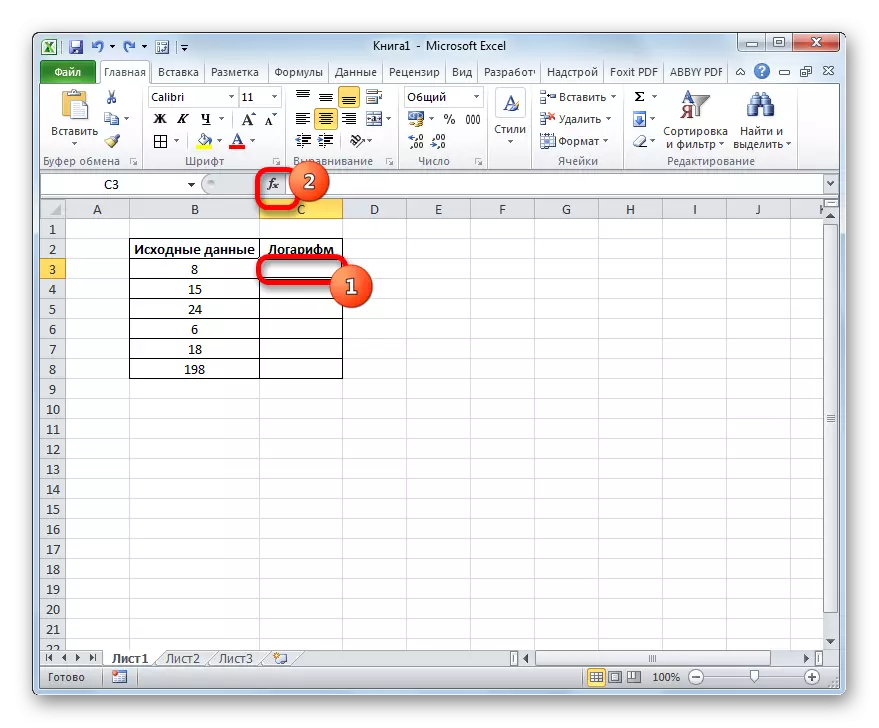
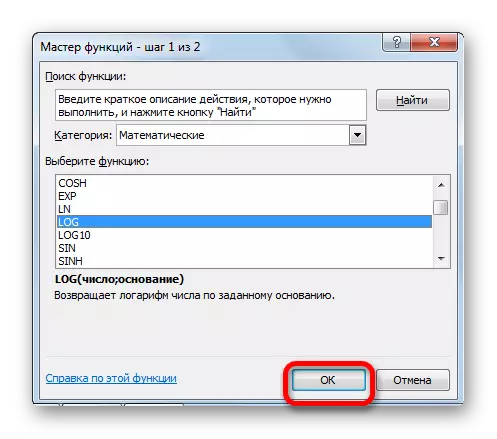
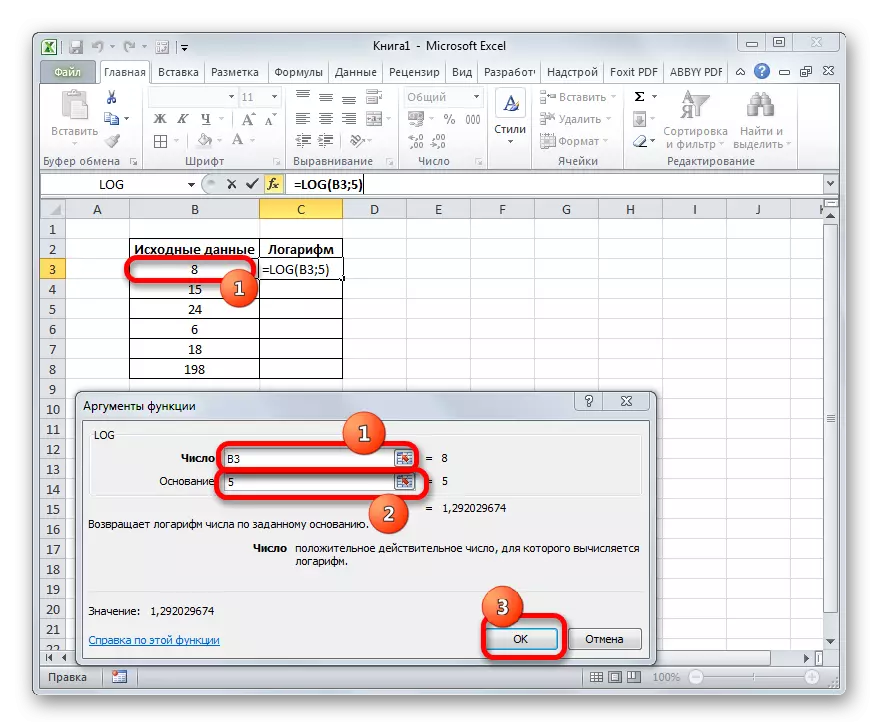
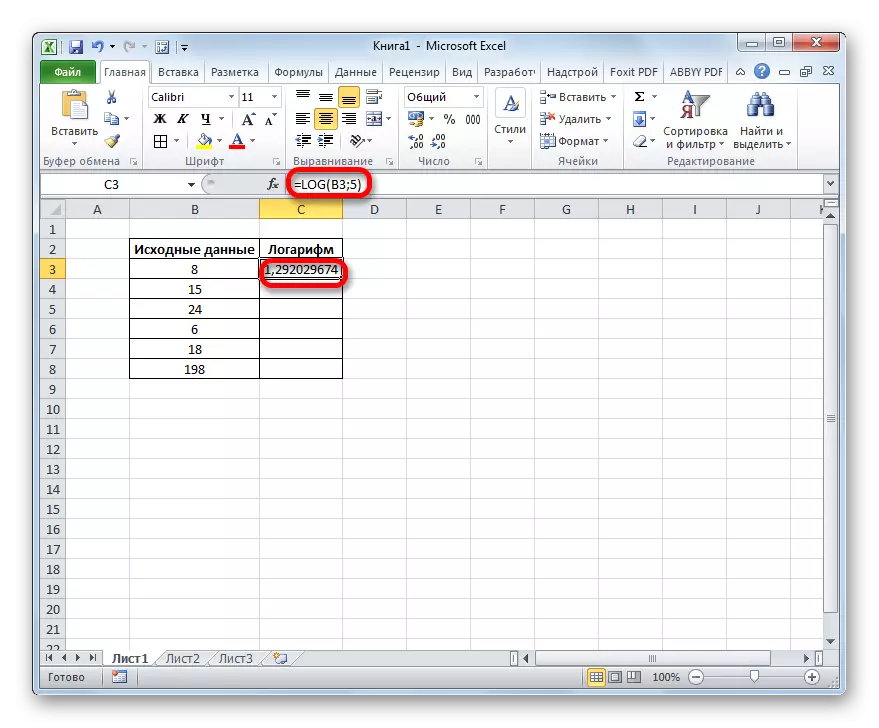
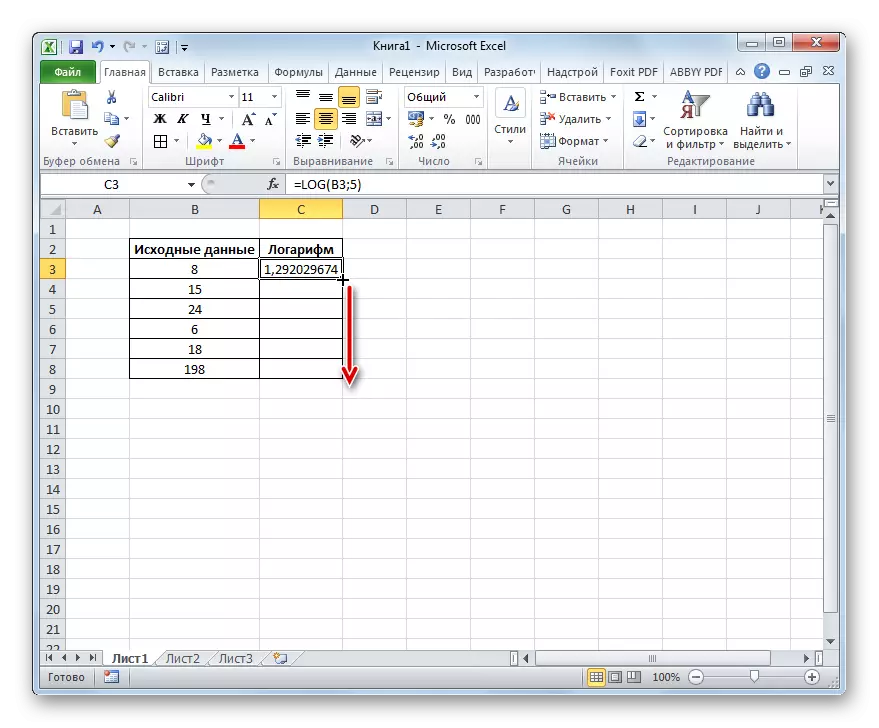
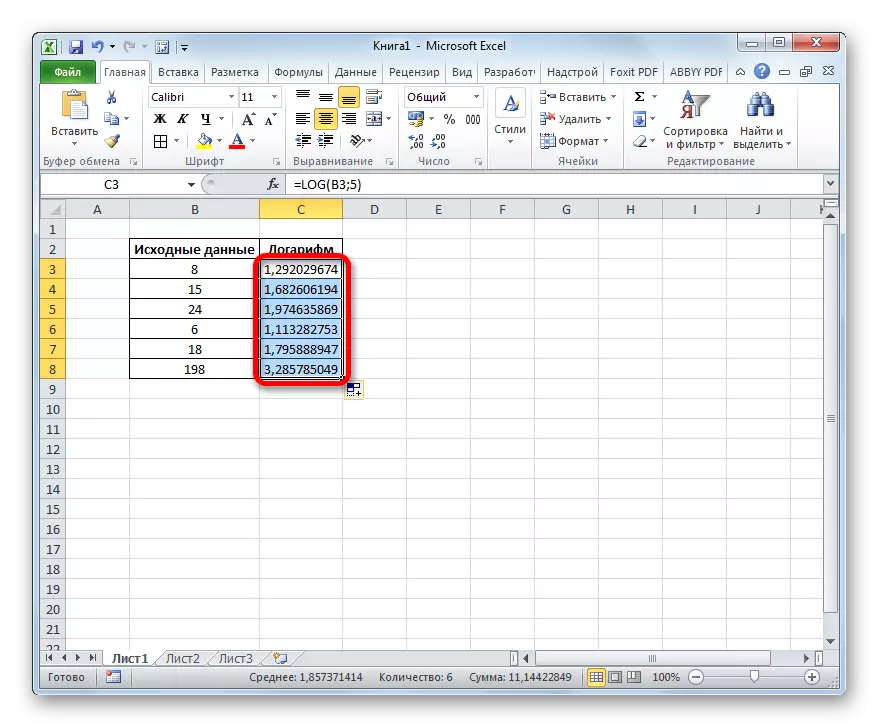
გაკვეთილი: Excele- ის ფუნქციების მაგისტრი
მეთოდი 2: ლოგიკური ფუნქციის გამოყენება
ახლა მოდით განვიხილოთ მაგალითი ლოგიკური ოპერატორის გამოყენებით. მაგალითად, მაგიდაზე იგივე წყაროს მონაცემებით. მაგრამ ახლა, რა თქმა უნდა, ამოცანაა "წყაროს მონაცემების" სვეტში მდებარე ნომრების ლოგარითმა 10 (ათობითი ლოგარითმი).
- ჩვენ ვამზადებთ ლოგარითის სვეტის პირველ ცარიელი საკანში და დააჭირეთ "Insert ფუნქციის" ხატულას.
- Wizard ფუნქციების საოპერაციო ფანჯარაში, ჩვენ კვლავ განახორციელებთ კატეგორიას "მათემატიკურ", მაგრამ ამჯერად თქვენ შეწყვიტოთ სახელი "log10". დაწკაპეთ ფანჯრის ბოლოში "OK" ღილაკზე.
- Log10 ფუნქციის არგუმენტების ფანჯარა გააქტიურებულია. როგორც ხედავთ, მას აქვს მხოლოდ ერთი ველი - "ნომერი". ჩვენ წარმოგიდგენთ "წყაროების" სვეტის პირველი უჯრედის მისამართს, იგივე მეთოდს, რომელიც წინა მაგალითში ვიყენეთ. შემდეგ დააჭირეთ "OK" ღილაკს ფანჯრის ბოლოში.
- მონაცემთა დამუშავების შედეგი, კერძოდ, განსაზღვრული რიცხვის ათობითი ლოგარითმი, წარმოდგენილია წინასწარ განსაზღვრულ საკანში.
- მაგიდაზე წარმოდგენილი ყველა სხვა ნომრის შესაქმნელად, ფორმულის ასლი შევსების მარკერის მეშვეობით, ისევე როგორც წინა პერიოდში. როგორც ვხედავთ, რიცხვების ლოგარითმების გაანგარიშების შედეგებს ამოღებულ იქნა საკნებში, რაც იმას ნიშნავს, რომ ამოცანა დასრულებულია.
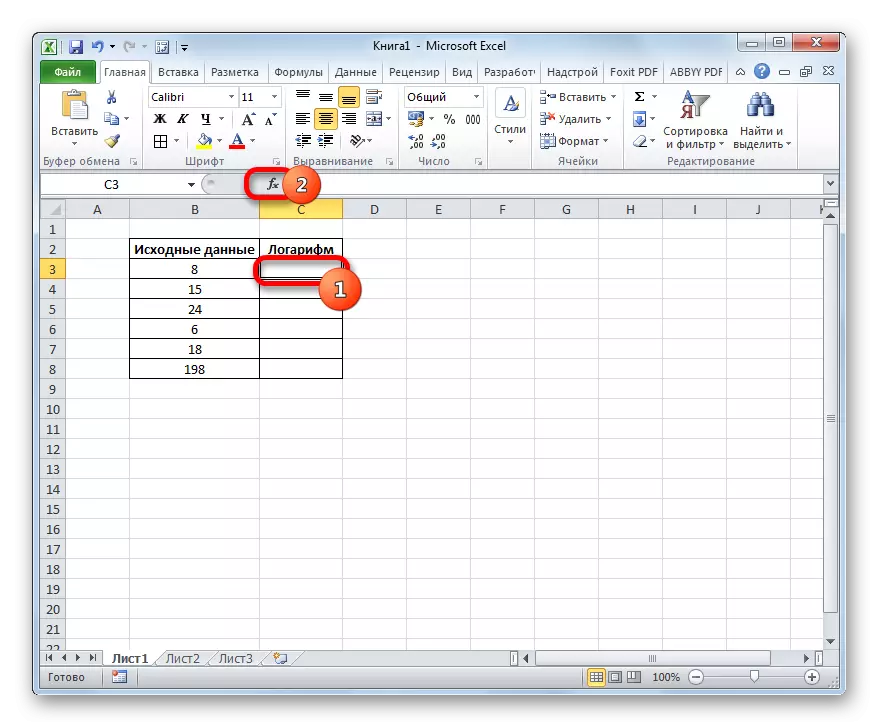
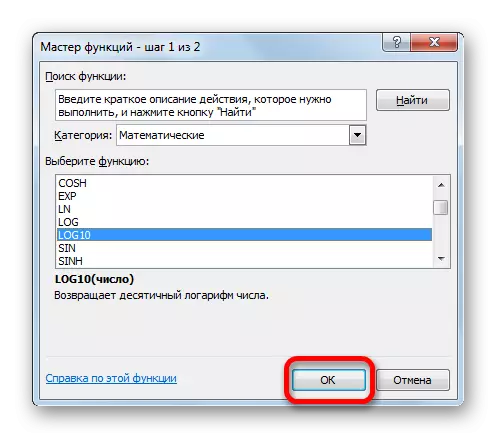
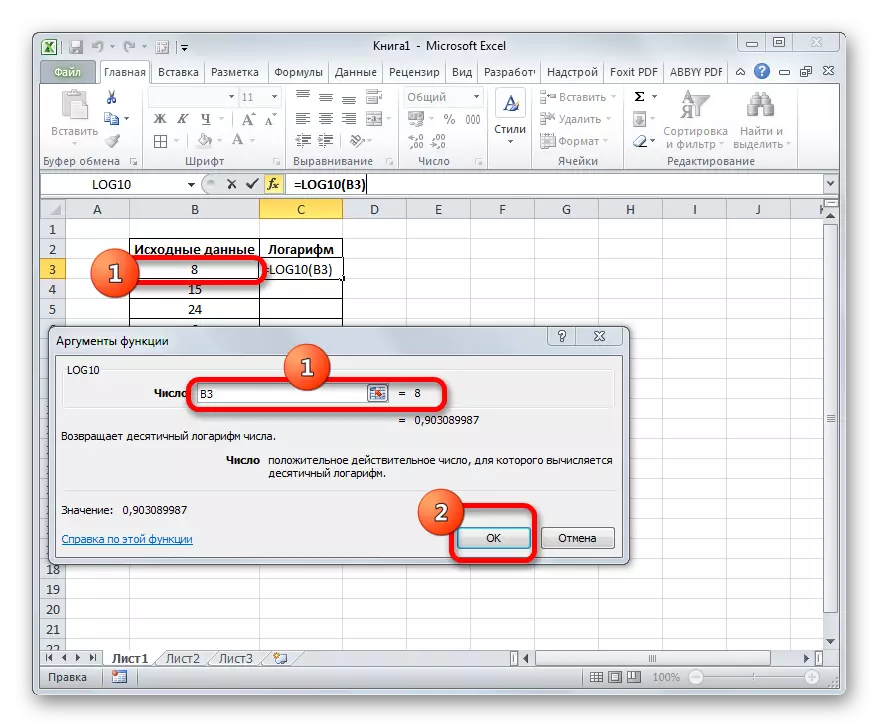

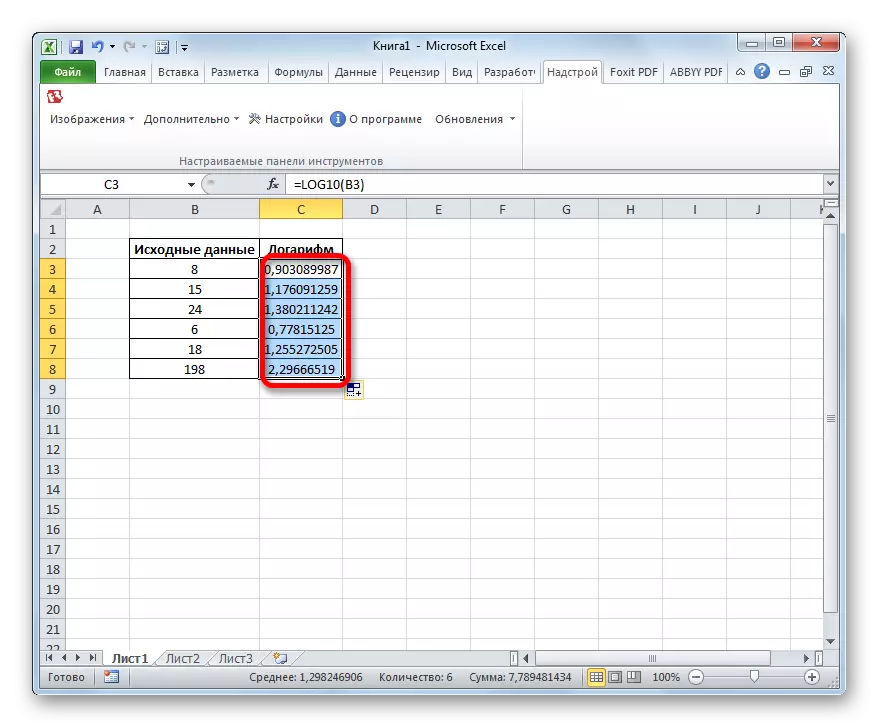
გაკვეთილი: სხვა მათემატიკური ფუნქციები Excele- ში
შესვლა ფუნქციის გამოყენება საშუალებას გაძლევთ უბრალოდ და სწრაფად გამოთვალოთ ლოგარითმი მითითებულ ნომერზე მითითებულ ბაზაზე. ამავე ოპერატორს შეუძლია გამოთვალოს ათობითი ლოგარითმი, მაგრამ ამ მიზნით, log10 ფუნქცია უფრო რაციონალურია.
